Ifølge den seneste undersøgelse er beholdningsgraden for en app efter downloadet til 30-dage kun 5%. Det betyder, at 95% af folk giver op appen i 30 dage. Når folk ikke kan lide eller har brug for en app, stopper de normalt med at bruge den eller sletter appen direkte.
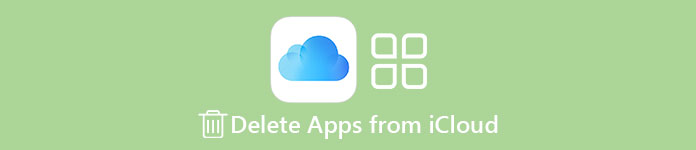
På iPhone og iPad er tingene ikke så enkle, fordi downloadede apps synkroniseres med iCloud, hvis du har aktiveret den automatiske backupfunktion. I betragtning af, at iCloud tilbyder begrænset gratis opbevaring til hver konto, kan du slette apps fra iCloud. I denne vejledning kan du lære om, hvordan du gør det i detaljer.
- Del 1: Sådan slettes apps fra iCloud via iOS-indstillinger
- Del 2: Sådan slettes apps fra iCloud
- Del 3: Sådan slettes apps fra iCloud (Windows)
- Del 4: Sådan slettes apps fra iCloud (Mac)
Anbefale: iOS-sikkerhedskopiering og gendannelse af data
For at undgå tab af data er backup et godt udgangspunkt, før du sletter apps fra iCloud og din enhed. Apeaksoft iOS Data Backup og gendannelse er den bedste måde at gøre det på. Dets hovedtræk omfatter:
Apeaksoft iOS Data Backup og gendannelse
- Opret en sikkerhedskopi til hele iPhone eller iPad og gem den til din computer med et enkelt klik.
- Vælg bestemte datatyper til sikkerhedskopiering, som WhatsApp eller andre tredjepartsappdata.
- Støtte et bredere udvalg af datatyper, herunder kontakter, meddelelser, noter, påmindelser, fotos, videoer, musik, appdata og meget mere.
- Adgangskode beskytter iOS-backup med den indbyggede krypteringsteknologi.
- Få vist iOS-sikkerhedskopier på din computer til enhver tid til appdataåbning eller -gendannelse.
- Kompatibel med iPhone 15/14/13/12/11/XS/XR/X/8, iPad Pro/mini/Air eller tidligere og iPod Touch.
I et ord er det den nemmeste måde at se iPhone backup på Windows 11/10/8/8.1/7/XP og macOS.
Sådan sikkerhedskopieres iOS, før du sletter apps fra iCloud
For at hjælpe dig med at forstå processen med backup iOS bruger vi iPhone X som eksemplet.
Trin 1. Slut iPhone X til det bedste iOS-backupprogram
Download og installer iOS Data Backup & Restore på din pc. Der er en dedikeret version til Mac. Tilslut din iPhone X til computeren via Lynkablet. Start programmet for at registrere din enhed.

Trin 2. Opsætning til backup
Vælg "iOS Data Backup" på hjemmegrænsefladen, du kan gå til det næste vindue. Vælg derefter standard backup eller krypteret backup. Hvis du vælger sidstnævnte, skal du lade din adgangskode være. Klik på "Start" for at åbne datatypevinduet og vælge de ønskede datatyper.

Trin 3. Sikkerhedskopier iOS før slet apps fra iCloud
Hvis du er klar, skal du klikke på knappen "Næste", vælge en mappe for at gemme sikkerhedskopifilen og starte backup af iOS. Når det er gjort, skal du fjerne din iPhone X og slette apps fra iCloud, som du ønsker.

del 1. Sådan sletter du apps fra iCloud via iOS-indstillinger
Som standard vil alle downloadede apps være backup på iCloud. Det vil tage din 5GB gratis opbevaring på kort tid. For at gemme flere private data i iCloud kan du slette uønskede apps i iCloud. Og den nemmeste måde at slette apps fra iCloud er indstillingerne på iOS-enheder.
Trin 1. Åbn iOS "Indstillinger" -appen fra din startskærm; tryk på dit navn og gå til "iCloud"> "Opbevaring"> "Administrer opbevaring".
Trin 2. Tryk på enhedens navn under "Sikkerhedskopier" for at åbne infoskærmen. Her kan du se de sidste backup-data og backup-størrelse. Tryk på "Vis alle apps" for at få vist alle tredjepartsapps i iCloud backup.
Trin 3. Find den app, der skal slettes fra iCloud, og sæt kontakten i "OFF" -position. Når du bliver bedt om det, skal du vælge "Slet" for at bekræfte det.
Hvis du har aktiveret iCloud familie deling, så vil de apps, der slettes på din iPhone, også slettes fra din familiemedlemmers iPhone fra iCloud.
Denne måde er tilgængelig for iOS 11 / 10 / 9 og kan frigøre opbevaring i din iCloud.
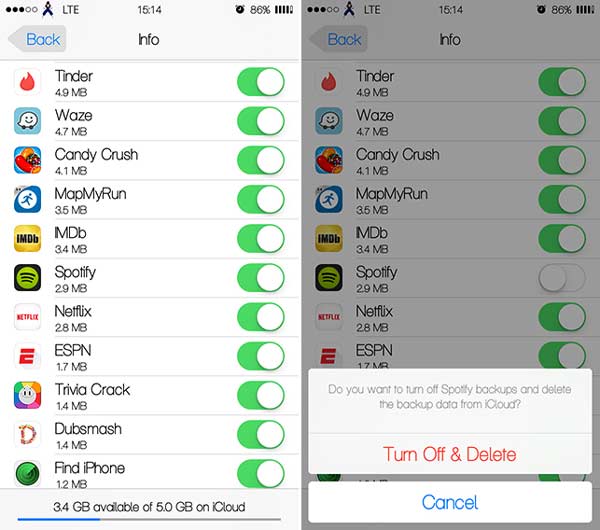
del 2. Sådan sletter du apps fra iCloud
En anden måde at slette apps fra iCloud er at gøre det i App Store.
Trin 1. Kør App Store-appen på din startskærm. På iPhone skal du gå til fanen "Opdateringer" og vælge "Købt". På iPad skal du gå direkte til fanen "Købt" nederst.
Trin 2. Rul ned og find den app, der skal slettes fra iCloud. Tryk på appen, stryg til venstre over den, og tryk på "Skjul" for at få det, du ønsker. Hvis du har flere apps at slette fra iCloud, skal du gentage handlingen på dem.
Du kan bemærke, at denne måde bare skal skjule apps fra iCloud-backup, men slet ikke slette dem. I et andet ord kan det ikke frigøre opbevaring til din iCloud-konto, og du kan til enhver tid opholde dem.
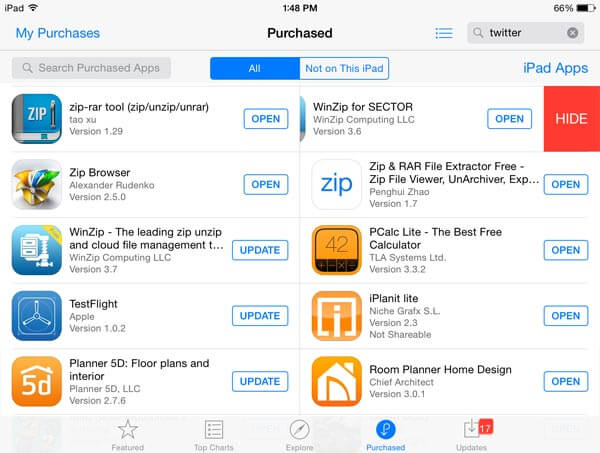
del 3. Sådan sletter du apps fra iCloud (Windows)
Folk foretrækker at iCloud, dels fordi vi kan få adgang til det i webbrowsere via Apple ID. Men hvis du vil slette apps fra iCloud, skal du installere iCloud dashboard til din pc. Du kan få installationsfilen på Apples supportwebsted.
Trin 1. Åbn iCloud dashboardet og log ind på dit Apple ID og adgangskode. Hvis du har konfigureret tofaktorautentificering, skal du indtaste den sekscifrede kode, der vises på din iOS-enhed.
Trin 2. Klik på knappen "Storage" for at åbne vinduet Storage Manager. På venstre sidebjælke kan du se på de apps, der giver dig mulighed for at slette fra iCloud.
Trin 3. Tryk på "Ctrl" -tasten, og vælg uønskede apps. Tryk derefter på knappen mærket "Slet dokumenter og data på højre side". Når du bliver bedt om det, skal du klikke på "Slet" for at slette apps med det samme fra iCloud.

del 4. Sådan sletter du apps fra iCloud (Mac)
Hvis du har en MacBook, kan nedenstående trin hjælpe dig med at færdiggøre sletning af apps fra iCloud.
Trin 1. Åbn menuen "Apple" på din Mac-computer, vælg "Systemindstillinger" og åbn "iCloud" fra vinduet til hurtig adgang.
Trin 2. Find i nederste højre hjørne og klik på knappen "Administrer" for at gå til vinduet Administrer opbevaring.
Trin 3. Vælg en ubrugelig app på venstre side, tryk på knappen "Slet dokumenter og data" på højre panel, og klik derefter på "Slet" i bekræftende dialog.
Trin 4. Gentag trin 4 på andre uønskede apps og slet apps fra iCloud.
iCloud tillader dig ikke at åbne sikkerhedskopier eller slette tredjepartsappsdata i den, uanset om du får adgang til iCloud i webbrowseren eller instrumentbrættet.
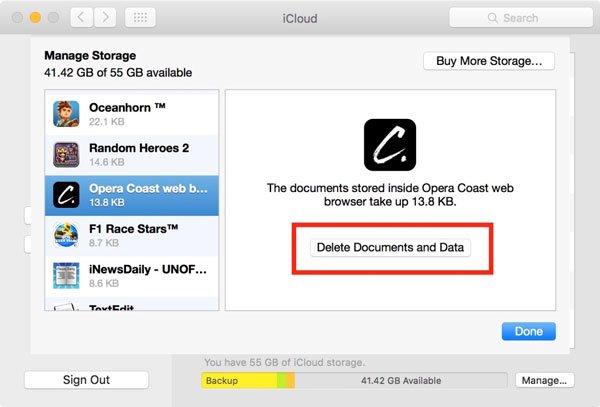
Konklusion
iCloud er en af de mest nyttige tjenester, som Apple har frigivet til iOS-brugere, der sigter mod at udvide intern lagring, sikkerhedskopiere vigtige filer og overføre data mellem enheder. I denne vejledning fortalte vi dig, hvordan du sletter apps fra iCloud for at gemme lagerplads via Indstillinger og iCloud-dashboard. Og backup af iOS med Apeaksoft iOS Data Backup & Restore er en god begyndelse.



 iPhone Data Recovery
iPhone Data Recovery iOS System Recovery
iOS System Recovery iOS Data Backup & Restore
iOS Data Backup & Restore IOS Screen Recorder
IOS Screen Recorder MobieTrans
MobieTrans iPhone Overførsel
iPhone Overførsel iPhone Eraser
iPhone Eraser WhatsApp-overførsel
WhatsApp-overførsel iOS Unlocker
iOS Unlocker Gratis HEIC Converter
Gratis HEIC Converter iPhone Location Changer
iPhone Location Changer Android Data Recovery
Android Data Recovery Broken Android Data Extraction
Broken Android Data Extraction Android Data Backup & Gendan
Android Data Backup & Gendan Telefonoverførsel
Telefonoverførsel Data Recovery
Data Recovery Blu-ray afspiller
Blu-ray afspiller Mac Cleaner
Mac Cleaner DVD Creator
DVD Creator PDF Converter Ultimate
PDF Converter Ultimate Windows Password Reset
Windows Password Reset Telefon spejl
Telefon spejl Video Converter Ultimate
Video Converter Ultimate video editor
video editor Screen Recorder
Screen Recorder PPT til Video Converter
PPT til Video Converter Slideshow Maker
Slideshow Maker Gratis Video Converter
Gratis Video Converter Gratis Screen Recorder
Gratis Screen Recorder Gratis HEIC Converter
Gratis HEIC Converter Gratis videokompressor
Gratis videokompressor Gratis PDF-kompressor
Gratis PDF-kompressor Gratis Audio Converter
Gratis Audio Converter Gratis lydoptager
Gratis lydoptager Gratis Video Joiner
Gratis Video Joiner Gratis billedkompressor
Gratis billedkompressor Gratis baggrundsviskelæder
Gratis baggrundsviskelæder Gratis billedopskalere
Gratis billedopskalere Gratis vandmærkefjerner
Gratis vandmærkefjerner iPhone Screen Lock
iPhone Screen Lock Puslespil Cube
Puslespil Cube





